Informação preliminar

Antes de chegar ao cerne do tutorial, vamos explicar como remover a correção automática do iPhone, há alguns informação preliminar, a este respeito, que é meu dever fornecer-lhe para permitir que tenha idéias perfeitamente claras sobre o assunto.
Primeiro, vamos tentar entender exatamente como o corretor automático funciona no smartphone da Apple. Lá correcção automática usa o dicionário do teclado para corrigir automaticamente a grafia dos termos conforme você digita. Portanto, toda vez que você digita uma palavra não reconhecida pelo dicionário do iPhone, ela é automaticamente substituída por outra, que provavelmente é a correta.
Por padrão, a função de correção automática de texto está habilitada no iOS, mas se você quiser pode ser desabilitada e, além disso, você pode ajustar outras configurações relacionadas, como capna sua línguazação automática, verificação ortográfica e pontuação inteligente.
Ficando no assunto, talvez seja conveniente para você saber que, sempre nas configurações do iOS e sempre relativas à digitação de textos e sua correção, existem também as funções de escrita preditiva e substituição de texto.
A primeira função permite escrever e completar frases com apenas alguns toques. À medida que você digita, de fato, sugestões de palavras e frases são exibidas imediatamente acima do teclado que, com base no que já foi escrito anteriormente, a forma de escrever e até mesmo os sites visitados com o Safari, pode ser útil inserir no texto atual.
A função de substituição de texto, por outro lado, permite que você use abreviações para inserir frases mais longas. Quando você insere a abreviatura em um campo de texto, ela é automaticamente substituída por toda a frase. Como um exemplo prático, “arr” é automaticamente substituído por “Estou chegando!”.
Como remover a correção automática no iPhone
Neste ponto, eu diria que podemos finalmente chegar ao cerne do tutorial e descobrir como remover o corretor automático do iPhone, intervindo no correcção automática real, mas também em escrita preditiva e na função de substituição de texto. Encontre tudo explicado em detalhes abaixo.
Remova a correção automática
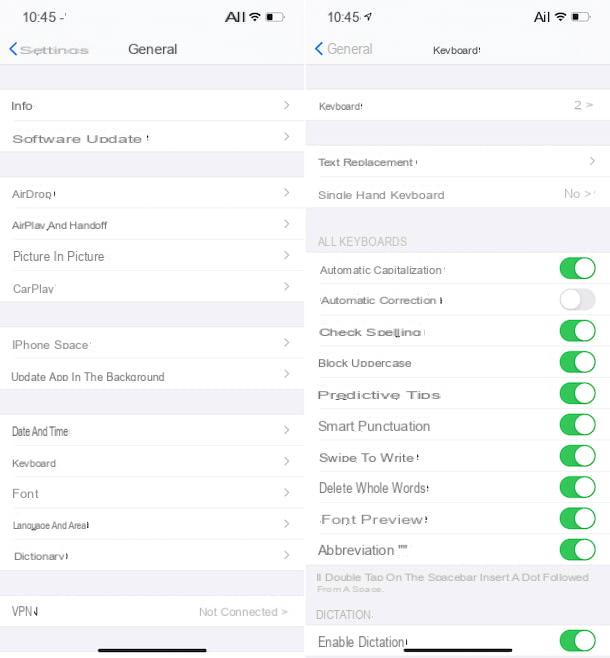
Se você deseja remover o corretor automático do iPhone, a primeira etapa que você precisa realizar é desbloquear o seu "iPhone" (se necessário), acessar a tela inicial e / ou a biblioteca do aplicativo e selecionar o ícone Configurações (aquele em forma de roda de engrenagem).
Na nova tela que é mostrada a você neste momento, toque no item Geral, então por diante Teclado, levantar a questão FORA a chave ao lado do item Correção automática na secção Todos os teclados E é isso! Em caso de dúvida, você sempre pode reativar a correção automática do iPhone trazendo ON a chave relevante.
Como alternativa ao que acabei de indicar, você pode acessar a seção de Configurações dedicado ao teclado da seguinte forma: pressão e segure o ícone com o globo ou com o que sorrir encontrado no canto inferior esquerdo do teclado virtual visível na tela do iPhone, selecione o item Configurações de teclado no menu que aparece e prossiga com a desativação do corretor como já expliquei a você.
Você também pode desativar recursos Capna sua línguazação automática, Verificar Ortografia, Pontuação inteligente e / ou Abreviatura "." continuando FORA as opções que você encontra ao lado dos itens apropriados sempre presentes na tela acima, ou você pode decidir deixar o corretor automático ativo e desabilitar as outras opções.
Remover escrita preditiva
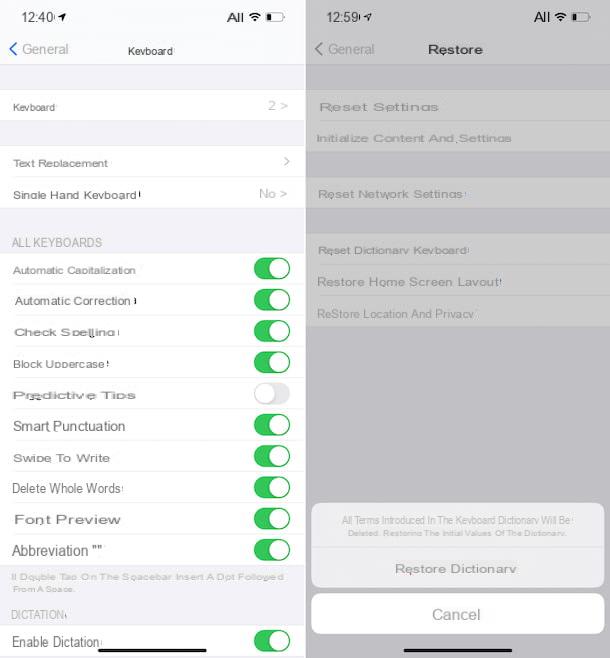
Se, por outro lado, o que você está interessado em fazer é remover a escrita preditiva, proceda da seguinte forma: toque no ícone Configurações na tela inicial e / ou na biblioteca de aplicativos iOS, toque no texto Geral na nova tela exibida e então aquele Teclado.
Neste ponto, continue FORA a chave localizada ao lado da função Sugestões preditivas na secção Todos os teclados e está feito. Se você tiver dúvidas, você pode sempre e em o quequer caso, refazer seus passos, trazendo à tona novamente ON a mudança relacionada à escrita preditiva.
Se você quiser deixar a função de escrita preditiva ativa, mas quiser redefinir os textos aprendidos, você pode fazer isso indo para a seção Geral o quequer Configurações iOS, selecionando o item RestaurarQue Redefinir dicionário do teclado, digitando o código de desbloqueio do seu iPhone e pressionando o botão Reiniciar dicionário. Após uma breve atualização do sistema, o dicionário será restaurado.
Remover substituição de texto
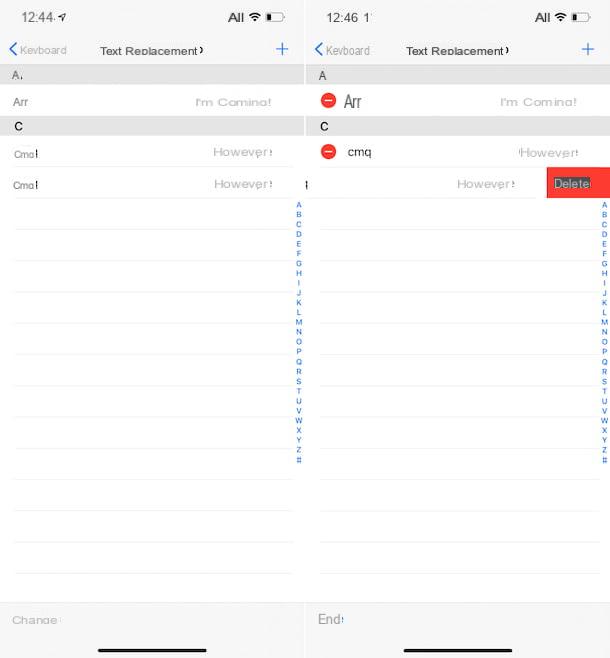
O que você deseja fazer é remover a função de substituição de texto ativa em seu "iPhone por"? Explicarei imediatamente como proceder, é brincadeira de criança! Primeiro, toque no ícone Configurações que você encontra na tela inicial e / ou na biblioteca do aplicativo iOS, em seguida, toque no item Geral e então nisso Teclado.
Na nova tela que você vê agora, toque na palavra Substituição de texto presente no topo e remova os itens da lista deslizando da direita para a esquerda nas várias abreviações e pressionando o botão excluir que você vê aparecer em sua correspondência.
Como alternativa ao que acabei de indicar, proceda da seguinte forma: toque no item Editar encontrado na parte inferior esquerda da tela acima, pressão botão circular vermelho que aparece ao lado de cada abreviatura e, em seguida, toque no botão excluir que é mostrado a você à direita. Quando as alterações forem concluídas, toque no texto final presente na parte inferior da tela.
Em vez de excluir uma abreviatura, deseja alterá-la? Isso também pode ser feito. Para fazer isso, selecione o de seu interesse na tela acima, preencha os campos sentença e Abreviação corretamente e toque na voz ressalva localizado no canto superior direcção.
Em vez disso, se você teve dúvidas e deseja adicionar uma abreviatura excluída novamente ou deseja criar novas, você pode fazê-lo simplesmente pressionando o botão (+) que você encontra na parte superior direita da tela acima, digitando a frase correspondente e a abreviatura a ser usada nos campos fornecidos e tocando no texto ressalva localizado na parte superior da tela.
Como remover a correção automática do WhatsApp para iPhone

Você gostaria de tirar o corretor automático do iPhone ao usar Whatsapp, para conversar "livremente" com seus contatos? Lamento informar que isso não é viável.
Explico: você pode desabilitar o uso do verificador automático no iOS em geral, procedendo como já expliquei nas linhas anteriores, mas não pode fazer isso só e exclusivamente para o WhatsApp. O mesmo vale para o quequer outro aplicativo instalado no seu smartphone Apple.
Como remover a correção automática do iPhone

























